Win7系统的个性化设置以及独特的AERO显示效果会给大家带来新的体验, 但是对于绝对多数甚至是不了解win7的朋友来说, 更换桌面壁纸都不知道从何入手 。 今天便来说一说win7壁纸下载更换的步骤教程, 大家一起来看看吧 。
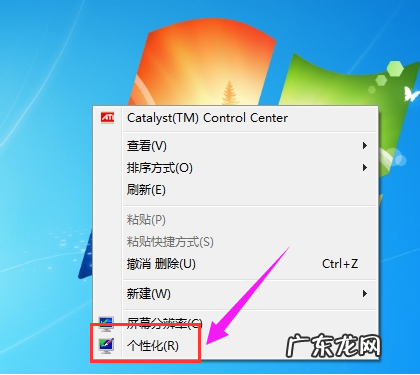
文章插图
2、Win7系统默认有7种主题, 你点选任何一个主题, 主题和桌面壁纸都相应更换, 每套主题里面有几张以上壁纸, 默认会每隔30分钟变换一次 。

文章插图
3、点击下面的“桌面背景”, 就可以更换成自己喜欢的壁纸了 。
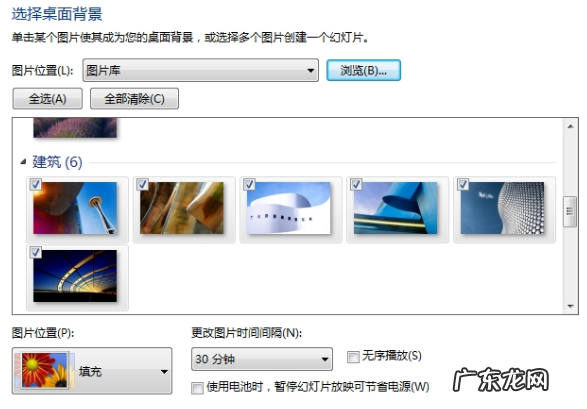
文章插图
4、点击“浏览”可以选择你的图片所在文件夹 。

文章插图
5、你可以选择所有图片, 也可以选择你想要显示在桌面的壁纸, 然后点“保存修改” 。

文章插图
以上就是win7壁纸下载更换的步骤教程啦, 希望能帮助到大家 。
win7壁纸下载Win7系统
赞 (0)
系统之家作者
0 0
生成海报
【win7简易版换壁纸 win7壁纸下载更换的步骤教程】 好用的win7旗舰版32位iso系统下载(win7 iso 下载)
上一篇
2022年2月20日 05:59
广东中山最厉害的律师(广东中山最厉害的律师电话)
下一篇
2022年2月20日 05:59
相关推荐
- win7 iso 下载 好用的win7旗舰版32位iso系统下载
- 大白菜怎么安装系统 大白菜装机教程win7系统安装步骤
- 怎么重装系统win7纯净版 系统之家win7纯净版一键重装的步骤教程
- win7旗舰版 下载 原版win7系统下载旗舰版win7官方下载
- win7如何显示隐藏文件和文件夹 win7隐藏文件夹怎么显示的步骤教程
- win7系统如何重装系统 教大家如何重装系统win7
- win7强行删除开机密码取消电脑开机密码 win7强行删除开机密码详细步骤
- 怎样下载Win7旗舰版镜像文件 教你win7正版系统镜像如何下载
- win7纯净版哪里下载 介绍纯净版win7系统下载地址
- win764位旗舰版下载安装的步骤教程
特别声明:本站内容均来自网友提供或互联网,仅供参考,请勿用于商业和其他非法用途。如果侵犯了您的权益请与我们联系,我们将在24小时内删除。
